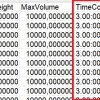Olá, pessoal! Tudo bem?
Essa documentação faz parte de uma iniciativa VTEX para fomentar conhecimento dentro da comunidade!
Nesta thread, comentarei sobre um cenário comum entre lojistas: a necessidade de passar ao cliente uma data de entrega que comece a contar após o faturamento, ou seja, um prazo maior do que o entregue quando o pagamento é aprovado, devido à quebra de expectativas e abertura de chamados de seus clientes com o time de atendimento reclamando por atraso na entrega
Então, o fluxo de determinação do prazo de entrega funciona na VTEX da seguinte maneira:
Ao realizar a compra, no carrinho o prazo estimado é de X dias úteis (substitua o X pelo tempo estimado de sua estratégia logística, por exemplo). Essa é a informação que se passa para o cliente no momento da compra até a confirmação de pagamento, em que um cálculo mais específico é feito para retornar o dia previsto para a entrega. Assim, quando esse mesmo pedido está com pagamento confirmado, lojistas, assim como consumidores (via e-mail), recebem uma informação nova, de data estimada de entrega, com um dia específico.
Este é, portanto, um fluxo nativo, não podendo ser modificado na plataforma. O que pode ser feito, contudo, é a alteração de como esses prazos são comunicados e/ou formulados. Para isso, podem ser feitas adaptações no fluxo de e-mails de comunicação com cliente, ou como segunda alternativa, alterações no próprio prazo de entrega que é concedido ao cliente quando realiza uma compra. Vou explicar sobre cada alternativa!
1) Adaptação do fluxo de e-mails de comunicação do prazo de entrega ao cliente:
O e-mail que possui a informação de aprovação de pagamento pode ser adaptado para não mostrar a informação do prazo de entrega neste momento. E, em contrapartida, pode ser gerado um novo template para informar o prazo de entrega no período que for mais pertinente para vocês. Ou ainda, pode ser inserida a informação de prazo de entrega num e-mail disparado no momento em que a compra é faturada, já que essa é a comunicação que passam no front aos clientes.
A seguir, trago dois artigos que explicam um pouco sobre a edição dos templates de e-mail transacional em nosso message center:
Criar ou Editar e-mails transacionais
Incluir variáveis do pedido no template do e-mail.
2) Adicionar ao prazo de entrega um tempo de custo na planilha de frete para deixá-lo mais "comprido" e, assim, evitar abertura de chamados dos clientes por queixa de SLA estourado:
Conforme pode verificar neste artigo do nosso help, o tempo de um frete é determinado por três fatores: tempo de custo de estoque + tempo de custo de uma transportadora + tempo de custo de uma doca. A soma dos três tempos de custo reflete no período de entrega disponibilizado ao cliente.
Você podem, portanto, alterar o tempo de custo de cada um desses módulos ou apenas de uma transportadora em específico, ou de uma doca ou estoque. Acredito que faria sentido editar o tempo de custo diretamente em suas docas ou estoque. De toda forma, trago abaixo um passo a passo para alteração de tempo de custo nos três módulos. Espero que ajude! Dá uma olhada:
a) Alterando de uma transportadora específica: Basta que alterem dentro da própria planilha de frete cadastrada em cada transportadora. Por exemplo, supondo que o tempo de custo de uma transportadora da loja de vocês é de 3 dias, caso quisessem alterar esse tempo somando +3 dias, basta alterar essa coluna com "6" e upar novamente no cadastro da transportadora:
b) Alterando tempo de custo de um estoque: Estoque e entrega > Estratégia de Envio > Estoque > Selecionar o estoque em questão > Editar (pressionando os três pontinhos do card do estoque) > Em Relação com Docas > Dias e horas de processamento > Editar de acordo com os dias e horas desejados. Neste artigo, você pode esclarecer quaisquer dúvidas que fiquem sobre esse caminho a ser seguido.
c) Alterando tempo de custo de uma doca: Estoque e entrega > Estratégia de Envio > Docas > Selecionar a doca em questão > Editar (pressionando os três pontinhos do card da doca) > Prioridade e Adicional de tempo > Tempo de custo > Editar de acordo com os dias e horas desejados. Neste artigo, você pode esclarecer quaisquer dúvidas que fiquem sobre esse caminho a ser seguido.
Ao final das alterações, o prazo de entrega fornecido aos seus clientes após concluído pagamento dos pedidos futuros - realizados após alteração, terá dias a mais, a depender do que adicionam como tempo de custo.
Reforço que o cálculo de frete é afetado pela soma do tempo de custo dos três pilares da estratégia logística - doca, estoque e política de envio, então aconselho que, caso optem pela alteração do tempo de custo como alternativa ao cenário, escolham um dos pilares para alteração. Sendo assim, gostaria de salientar que um tempo muito longo para entrega poderia afetar a taxa de conversão em algumas regiões e, além disso, aumentar a taxa de abandono de carrinho no site de vocês.
Espero ter ajudado, abraços!